10109-13 E-mailadressen uit geschiedenis
Outlook heeft een handige functie die e-mailadressen voorstelt, wanneer je een naam in het adresveld toetst. Het probleem is dat deze e-mailadressen ook worden voorgesteld wanneer een adres niet meer wordt gebruikt.
Werkwijze
- Maak een nieuw >> e-mailbericht
- Klik op het witte vlak naast de knop >> Aan
- Type de eerste letter van het e-mailadres
- In ons voorbeeld zijn er 2 e-mailadressen die met “er” beginnen. Erik is van baan veranderd en werkt nu bij Easy Learning. Het oude adres kan dus eruit, want je wilt niet per ongeluk een mail naar zijn oude werk sturen
- Selecteer met de pijltjestoetsen het adres dat niet meer geldig is en druk op de knop >> Delete
- Of druk op het kruisje naast het mailadres
- Het adres van Easy Template is verdwenen
- Let er wel op dat Outlook even nodig heeft om zijn geheugen bij te werken. Dus als je dit aan het testen bent, wacht dan een minuut om te kijken of een adres is verdwenen
- Wanneer vervolgens een nieuwe mail wordt gemaakt en de letter e wordt ingetoetst, verschijnt alleen het adres van Easy Learning
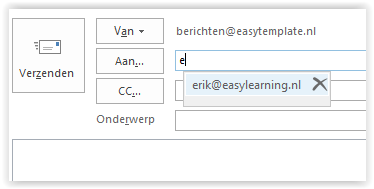
Voorkomen is beter dan genezen
Door met Outlook contactpersonen te werken, wordt het juiste e-mailadres vastgelegd. Klik bij een e-mailbericht op de knop >> Aan en kies de juiste contactpersoon.
Wanneer handig
Wanneer iemand van baan is veranderd, maar privé is dit net zo handig als iemand van provider is veranderd en een nieuw adres heeft gekregen.
Wanneer niet handig
Let er goed op dat iemand meerdere geldige adressen kan hebben. Gooi dus alleen weg als het zeker is dat het mailadres niet meer bestaat.
Doordat de geschiedenis van de e-mailadressen per gebruiker worden opgeslagen, kun je hiermee niet de adressen centraal beheren. Daarom adviseren wij om bij bedrijven met een exchangeserver met een centraal adresboek te werken.
Automatisch aanvullen helemaal verwijderen
Het kan ook zijn dat je helemaal schoon wilt beginnen. In dat geval kun je in één keer de voorgestelde mailadressen van automatisch aanvullen wissen.
Werkwijze
- Ga naar >> Bestand
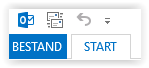
- Klik op >> Opties
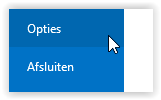
- Selecteer >> E-mail
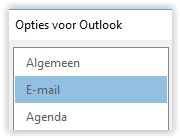
- Scroll naar de groep >> Berichten verzenden
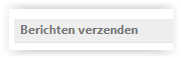
- Druk op de knop >> Lijst voor automatisch aanvullen leegmaken
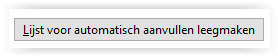
- Je kunt ook het automatisch aanvullen van adressen helemaal uitzetten. Haal dan het vinkje weg bij >> Lijst voor automatisch aanvullen gebruiken voor suggesties van namen wanneer u namen in de vakken Aan, CC en BCC typt

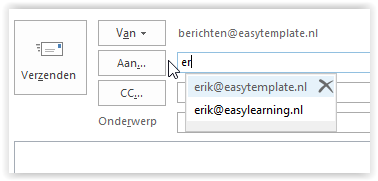
 v zegt
v zegt
07/11/2016 op 21:25dit was nu echt waar ik al zolang op zat te sakkeren,
heel goed uitgelegd, duim op FB
 Easy Learning zegt
Easy Learning zegt
08/11/2016 op 07:48Goed om te horen dat je er profijt van had.
 John Siroen zegt
John Siroen zegt
11/04/2017 op 09:55Ik gebruik al jaren Outlook en toch altijd weer iets wat nieuw is. Er zitten zoveel mogelijkheden in dit programma maar ook limieten. Wij gebruiken het op t werk samen met een plugin Power Toys waarmee ik wat meer mogelijkheden krijg kwa import/export and bcc regels enzo. Misschien voor de auteur Easy Learning eens de moeite waard uit te proberen? Link is gekoppeld aan dit bericht voor je.
 Philippe zegt
Philippe zegt
08/12/2018 op 17:27Vroeger kreeg ik als suggestie een rolluikmenuutje waarin ik kon scrollen om de juiste suggestie te selecteren. Momenteel krijg ik – Om God weet welke reden – nog amper 2 + 3 suggesties…
Enig idee wat er gebeurd is en hoe ik dat rolluikmenuutje terug kan krijgen?
Alvast bedankt voor je hulp.